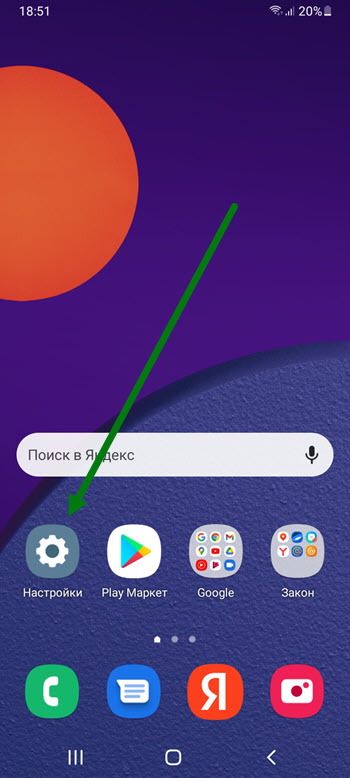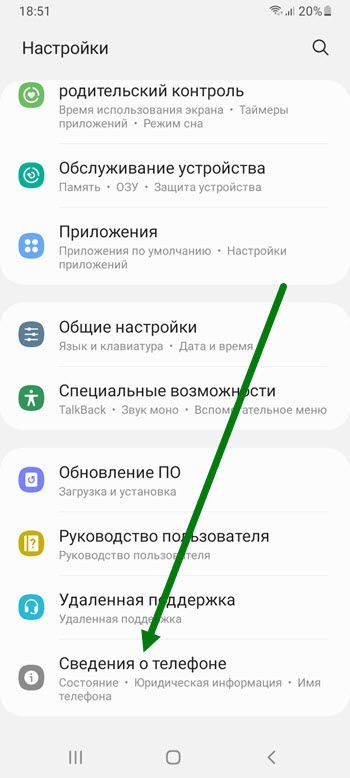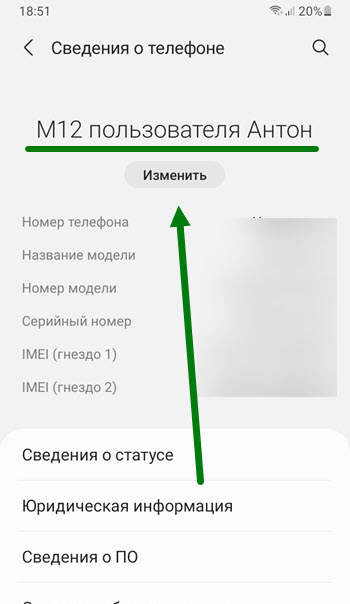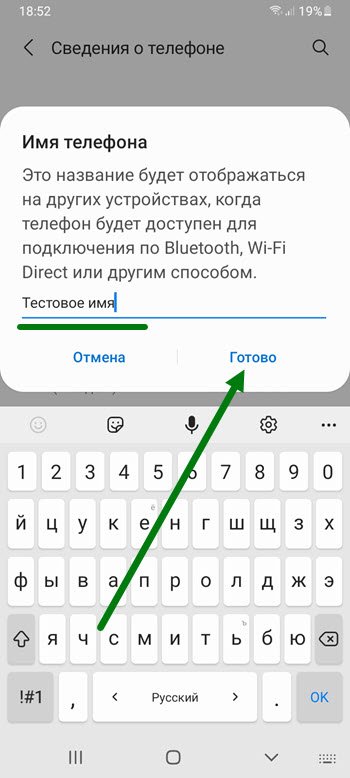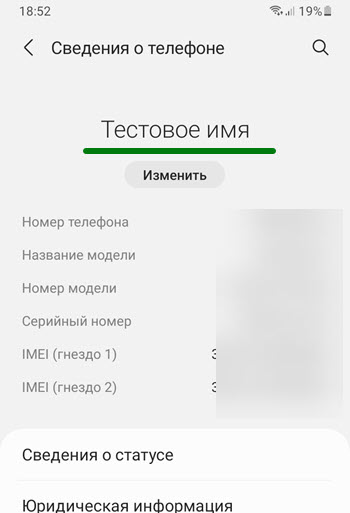-
-
October 22 2012, 23:01
- Технологии
- Общество
- Cancel
С недавнего времени в силу своей параноидальности я стал заглядывать в админку своего домашнего роутера. Глянуть логи, да и клиентов своей Wi-Fi точки посмотреть бы неплохо. И если с обычными компами все понятно (hostname относительно легко задается и настраивается), и ясно видно какой комп сейчас подключен, то с мобильниками не все так гладко. Типичная запись андройда в таблице выглядит примерно так:
ip addresss : android_c349f02583caf69e : MAC
Что значат c349f02583caf69e, неизвестно. Ладно, если у вас дома один такой мобильник на адройде. А если пришел в гости друг? А если сосед скачал парочку крутых утилит и минут так за двадцать подломил пароль от вашей Wi-Fi точки? А если вы вообще давно не заглядывали в свой роутер, а вам при настройке добрые сотрудники провайдера настроили Wi-Fi примерно так: Name SSID: D-link; пароль WPA2-Personal: 12345 ?
Как отличить вашу мобилу от мобилы друга, или от мобилы соседа? По Маку? А не устанешь?
В наше время с развитием технологий нельзя быть таким наивным. И если скорость интернета или соединения в вашей домашней сети вдруг резко упала, это повод задуматься: а не завелся ли в сети чужой?
Итак, не паникуем.
Первым делом заходим в админку вашего домашнего роутера. На примере D-Link Dir 628 с древней прошивкой от 2008 года ( все руки не доходят прошить).
В адресной строке браузера набираем 192.168.0.1, появляется оранжевое окошко приветствия. Заходим под пользователем admin, вбиваем пароль/ оставляем пустым если не настроен (какая беспечность, в случае пустого пароля настоятельно рекомендую его вписать во вкладке tools).
Заходим во вкладку Status. В самом низу видим таблицу вроде этой:
LAN COMPUTERS
| IP Address | Name (if any) | MAC |
|---|---|---|
| 10.0.0.1 | Kedr | 00:29:22:5f:aa:a7 |
| 10.0.0.2 | Boidarka | 00:1b:77:25d:f3:e5 |
| 10.0.0.3 | Gilgamesh | 00:2g:d3:ce:ac:04 |
| 10.0.0.4 | Barmaley | c4:3d:c7:4p:3a:b8 |
| 10.0.0.5 | Nariman | 00:16:d4:f3:46:34 |
| 10.0.0.6 | android_c349f02583caf69e | 40:ba:69:e1:0b:8a |
Хочу заметить, что указаны все устройства без сортировки по типу подключения. Если вы хотите посмотреть конкретно Wi-FI устройства, вам надо нажать на кнопощку Wireless слева. Будет как-то так:
NUMBER OF WIRELESS CLIENTS: 4
| SSID | MAC Address | IP Address | Mode | Rate (Mbps) | Signal (%) |
|---|---|---|---|---|---|
| Forever Alone | 0029225faaa7 | 10.0.0.1 | 802.11g | 54 | 100 |
| Forever Alone | 002gd3ceac04 | 10.0.0.3 | 802.11g | 54 | 100 |
| Forever Alone | 0016d4f34634 | 10.0.0.5 | 802.11n (2.4GHz) | 26 | 54 |
| Forever Alone | 40ba69e10b8a | 10.0.0.6 | 802.11n (2.4GHz) | 65 | 100 |
Здесь видно что в данный момент к вай-фаю подключено 4 девайся, причем 3 из них где-то совсем рядом ибо уровень сигнала 100%. Но имен устройств здесь не видно, опознать можно лишь по маку.
Итак приступим к смене hostname с унылого и непонятного android_c349f02583caf69e на какое-нибудь крутое типа HTC_DESIRE_БЛЕАТЬ.
Для этого нам понадобится мобильник на адройде с ROOT привилегиями и установленным приложением эмуляции терминала.
На примере Highscreen Cosmo с установленным древним андройдом 2.2.2:
1) Делаем Рут.
Что такое root и зачем он нужен?
root — это суперпользователь в Linux (читай android). Руту можно все. Абсолютно все. А тебе, username, нет.
Почему спросишь ты, ведь я могу прибавлять/убавлять звук, ставить игрушки, удалять смски.
А изменять частоту работы процессора ты можешь? А поставить крутой шпионский софт типа Theft Aware, который будет отсылать местоположение на заранее приготовленную другую симку на случай кражи ты сможешь? То-то же.
Способ порекомендованный далее для установки root может не сработать на конкретно вашем аппарате. К тому же помните, что рутование телефона снимает с него гарантию (пусть это ещё докажут, ибо всегда можно перепрошиться на базовую заводскую прошивку).
Качаем программу unlockroot с http://unlockroot.com/. Включаем на мобильнике отладку по USB (Настройки — приложения, разработка, отладка по USB, включить). Плантуем USB кабель в телефон, программа определяет аппарат, жмем здоровенную зеленую кнопку ROOT, молимся.
В случае успеха у нас должна появится иконка с одноглазым зеленым роботом с подписью superuser. Отлично.
Поздравляю вас, вы достигли дзена, теперь Вам можно творить ВСЕ со своим телефоном. Можете прямо щас скачать DroidSail SuperrAPP2SD и перенести на SD карточку те приложения, которые ну никак не переносились обычным APP2SD, освободив тем самым кучу места в памяти телефона. Но об этом позже.
Итак далее, мы качаем какой-нибудь эмулятор терминала, скажем Better Terminal Emulator Pro. Он встречает нас приветливой зеленой консолью. Не пугайтесь, согласитесь выглядит клево, как будто вы — кулхацкер. Далее заходим в настройки ( Preferences), ставим галочку Start as root, перезапускаем.
Если в начале строки «#», успех.
Далее пишем простенькую строку :
#: setprop net.hostname your_name
где вместо your_name и надо писать HTC_DESIRE_БЛЕАТЬ («введи свой аппарат»)
Примерно так: для тех кто не совсем понял:
Все, перезапускаем вай-фай, заходим в админку роутера и любуемся:
|
Вуаля! Все работает.
Хоть данная статья и нисколько не прибавит к безопасности вашей домашней Wi-FI точки, зато теперь по крайней мере вы сможете отличать свой телефон от других, а это поспособствует развитию системы
«Свой-Чужой» и выявлению лазутчика-самозванца.
PS: Не знаю, возможно такая функция есть в настройках более поздних версий android, и там не придется лазить в терминал. Статья не претендует на профессиональный уровень, рассчитана на новичков.
IP — адреса и MAC — адреса вымышлены, любое сходство с ними случайно 
Всем удачи!
Download Article
Download Article
What’s your hotspot’s name again? The default hotspot names can be forgettable, boring, or easily mistaken for another hotspot. Luckily, you can change the name on either your iPhone or Android so you can find it easier! This wikiHow article will teach you how to change the hotspot name and password on your iPhone and Android.
-
1
Open Settings. Tap the app icon that looks like a pair of gears on a light grey background.
-
2
Tap General. It’s usually the first item in the menu next to a gear icon.
Advertisement
-
3
Tap About. You’ll see this at the top of the menu in the «General» settings.
-
4
Tap Name. The default might be something like «iPhone» or «[Your Name]’s iPhone.»
-
5
Delete the current text and enter the new name. To delete what’s already there, tap the x button then use the keyboard to enter a new name.
- When you’re done, tap done on your keyboard.
- This will change both your iPhone’s name as well as the hotspot name.[1]
- To change your hotspot’s password, go to Settings > Cellular > Personal Hotspot > Wi-Fi Password and enter the new password.
Advertisement
-
1
Open Settings. You can do this by tapping the gear app icon or by tapping the gear icon in the Quick Menu that opens when you swipe down from the top of your screen.
- This method varies depending on the model of phone you have, but all the steps are similar.
-
2
Tap Wireless & Networks. It’s usually next to a networked globe icon.
- Some phones, like the Samsung Galaxy, say «Connectivity» instead.
-
3
Tap the Hotspot & Tethering option. This might be called «Mobile Hotspot and Tethering» instead.
-
4
Tap Wi-Fi hotspot. This might be «Mobile Hotspot» instead and you’ll see your hotspot’s details.
-
5
Tap your hotspot’s name or Configure. If you tapped Configure, you’ll need to tap the Network name field to edit it.
-
6
Give your hotspot a new name. Press the backspace arrow on your keyboard to erase the existing text and then you can enter a new name.
- You can also tap the «Password» field to change the current password that you have set for your hotspot.
-
7
Tap Save. Make sure you save this changed information before you close out of the menu.[2]
Advertisement
Ask a Question
200 characters left
Include your email address to get a message when this question is answered.
Submit
Advertisement
Thanks for submitting a tip for review!
References
About This Article
Thanks to all authors for creating a page that has been read 10,299 times.
Is this article up to date?
Download Article
Download Article
What’s your hotspot’s name again? The default hotspot names can be forgettable, boring, or easily mistaken for another hotspot. Luckily, you can change the name on either your iPhone or Android so you can find it easier! This wikiHow article will teach you how to change the hotspot name and password on your iPhone and Android.
-
1
Open Settings. Tap the app icon that looks like a pair of gears on a light grey background.
-
2
Tap General. It’s usually the first item in the menu next to a gear icon.
Advertisement
-
3
Tap About. You’ll see this at the top of the menu in the «General» settings.
-
4
Tap Name. The default might be something like «iPhone» or «[Your Name]’s iPhone.»
-
5
Delete the current text and enter the new name. To delete what’s already there, tap the x button then use the keyboard to enter a new name.
- When you’re done, tap done on your keyboard.
- This will change both your iPhone’s name as well as the hotspot name.[1]
- To change your hotspot’s password, go to Settings > Cellular > Personal Hotspot > Wi-Fi Password and enter the new password.
Advertisement
-
1
Open Settings. You can do this by tapping the gear app icon or by tapping the gear icon in the Quick Menu that opens when you swipe down from the top of your screen.
- This method varies depending on the model of phone you have, but all the steps are similar.
-
2
Tap Wireless & Networks. It’s usually next to a networked globe icon.
- Some phones, like the Samsung Galaxy, say «Connectivity» instead.
-
3
Tap the Hotspot & Tethering option. This might be called «Mobile Hotspot and Tethering» instead.
-
4
Tap Wi-Fi hotspot. This might be «Mobile Hotspot» instead and you’ll see your hotspot’s details.
-
5
Tap your hotspot’s name or Configure. If you tapped Configure, you’ll need to tap the Network name field to edit it.
-
6
Give your hotspot a new name. Press the backspace arrow on your keyboard to erase the existing text and then you can enter a new name.
- You can also tap the «Password» field to change the current password that you have set for your hotspot.
-
7
Tap Save. Make sure you save this changed information before you close out of the menu.[2]
Advertisement
Ask a Question
200 characters left
Include your email address to get a message when this question is answered.
Submit
Advertisement
Thanks for submitting a tip for review!
References
About This Article
Thanks to all authors for creating a page that has been read 10,299 times.
Is this article up to date?
В этом уроке мы увидим, как мы можем изменить имя устройства Android в настройках устройства. Кроме того, мы также объясним, как изменить имена сетей WiFi Direct и Hotspot и имя подключения Bluetooth для устройств Android.
Wi-Fi и Bluetooth – наиболее широко используемые режимы подключения smartphones обмениваться данными в Интернете и передавать файлы с одного устройства на другое. Если вы сканируете соединение Wi-Fi или Bluetooth с телефоном или планшетом Android, вы увидите общее или конкретное имя обнаруженного устройства. Если вы новичок в Android, этот небольшой учебник поможет вам настроить собственное имя для вашего телефона или планшета Android, которое будет отображаться, когда другие устройства сканируют вас. Давайте посмотрим, как мы можем изменить название устройства на WiFi, Bluetooth, сотовую точку доступа или сетевое подключение.
В настройке имен устройств для соединений WiFi и Bluetooth нет ничего странного, поэтому я и называю это руководство для начинающих. Если вы умный пользователь Android, не переходите эту черту. Все параметры уже есть в настройках телефона, я просто расскажу, как его детализировать.
Выбор редактора: как найти IP-адрес устройства Android
Самый простой способ изменить имя вашего Android-устройства – это сделать это из меню По телефону Сам экран. Открой его конфигурации на мобильном телефоне или планшете выделите По телефону или инструмент и прикоснись к нему. На следующем экране нажмите Имя устройствазатем введите желаемое имя для вашего устройства в текстовое поле и выберите хорошо,
Переименование Android-устройства – OnePlus 6
пожалуйста Note: Если у вас есть Samsung Galaxy инструмент, Вам просто нужно изменить имя устройства и имя Bluetooth, и имя WiFi Direct будет настроено автоматически. Перейти к Настройки> О телефоне и играть редактировать вариант под именем устройства. Введите имя вашего конкретного устройства и выберите сделано,
Переименование Android устройства – Samsung Galaxy S9 +
Не пропустите: большой список всех команд ADB и Fastboot
Переименовать Bluetooth
- Прежде чем вы сможете редактировать настройки Bluetooth, вы должны сначала активировать его. Bluetooth также можно активировать, нажав на слайдер Настройки> Bluetooth,
- Открой его конфигурации на вашем устройстве Android и нажмите Bluetooth Выбор.
- Прикоснись к нему Имя устройства и введите новое имя для вашего телефона или планшета и нажмите хорошо, На устройствах OnePlus вы можете увидеть имя устройства после его выбора. Сопряжение нового устройства Выбор. На некоторых других устройствах Android вам нужно нажать на значок вертикального меню 3signal, чтобы увидеть параметры переименования устройства.
Переименовать Bluetooth на Android
Переименовать WiFi Direct на Android
Установка нужного имени устройства практически такая же, как и у Bluetooth. Посмотрим, как вы можете это сделать.
- Опять же, чтобы редактировать настройки WiFi, вы должны сначала активировать его. Откройте ваше устройство конфигурации панель и нажмите ползунок, чтобы активировать его
- Затем нажмите «Wi-Fi» текст для просмотра экрана конфигурации.
- Прикоснись к нему Wi-Fi Directили откройте меню параметров, чтобы увидеть меню Wi-Fi Direct вариант (для AOSP), а затем нажмите.
- Теперь нажмите на значок меню с 3 вертикальными точками, чтобы увидеть «Изменить имя телефона» или «Изменить имя устройства» Выбор.
- Введите желаемое имя в текстовое поле и выберите хорошо чтобы спасти его
Переименовать WiFi Direct на Android
Следует читать: Что такое NFC и как использовать его неординарными способами?
Переименуйте точку доступа WiFi на Android
Если вы хотите установить имя вашего телефона Android для точек доступа WiFi и подключения, откройте его Настройки> Мобильная точка доступа / Wi-Fi и подключение и включи его. Затем нажмите Название точки доступа вариант и введите имя, которое вы хотите отобразить. На некоторых телефонах Android вы должны нажать 3-х точечное меню значок и выберите Настройте сотовую точку доступа возможность заменить существующее имя на имя по вашему выбору.
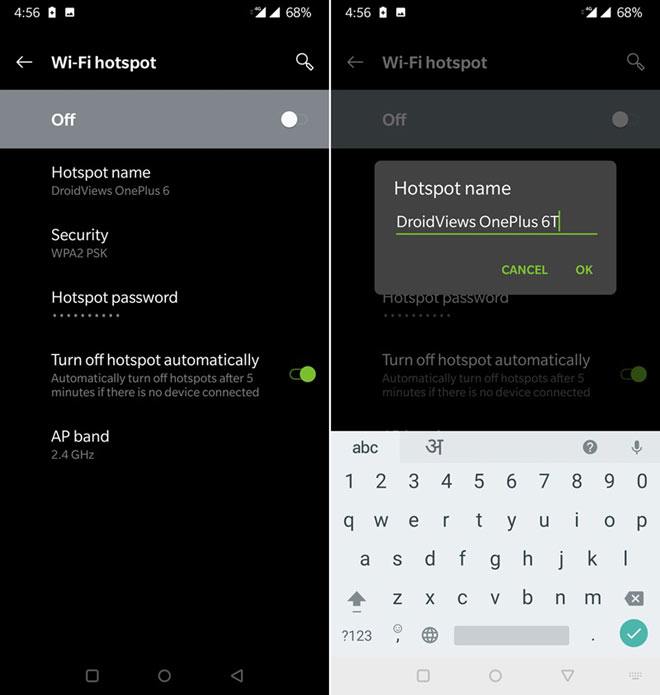
Так что здесь заканчивается наш простой урок, если это правда, для начинающих. Мы просто надеемся, что это поможет переименовать ваше устройство Android. Имя Bluetooth, имя точки доступа и имя WiFi Direct. Быть более полезным советы и хитрости для Android устройства, не забудьте взять наш полезный учебник. Привет!
Вы знаете, что можете передача данных быстрее, чем через Bluetooth, используя WiFi Direct?
Читайте дальше: 5 Лучший модуль Magisk, который вы должны попробовать
Дата: 28Май 2020
Просмотров: 19806
Мобильный оператор YOTA разрешил абонентам менять имя сети, отображаемое в телефоне. Стоимость услуги – 99 рублей за каждую смену имени.
Для этого необходимо набрать USSD-команду *137#📞, придумать название сети (до 16 символов и только латиница), и получить подтверждение.
Имя сети отображается в строке состояния, при блокировке экрана или вообще не отображается на экране – в зависимости от версии операционной системы и её настроек.
Некоторые пользователи справедливо заметили, что изменить имя сети можно совершенно бесплатно – в настройках смартфона. Подробнее об этом – во второй части статьи.
Стоит отметить, что есть такая возможность не на всех гаджетах. Оператора Yota сообщил, что услуга компании «прошивает» сим-карту, благодаря чему выставленное пользователем название сети будет отображаться на всех устройствах, в которые вставлена эта сим-карта.
Оказалось, что подобная возможность есть и у оператора «Тинькофф Мобайл», уже как минимум год, услуга меняет имя сети за разовую плату или по подписке, в зависимости от региона абонента. Посмотреть точный размер списания можно в официальном приложении. По данным годовой давности разовое списание – 300-350 рублей. Само имя — до 10 символов на латинице или цифрами.
Обычно я выступаю за дополнительные возможности, которые не навязываются, но текущая ситуация довольно странная… Ну, да ладно, будем считать, что это аналог кастомизации персонажа одиночной компьютерной игры.
Как изменить имя сети на смартфоне Xiaomi?
Порылся в настройках телефонов, что были под рукой. На чистом Андроиде возможность изменить имя сети не нашёл, а вот на MIUI Global 11.0.5 (Xiaomi Mi Note 3) она есть в наличии.
Краткая инструкция:
- Заходим в «Настройки».
- Выбираем «Экран».
- Далее – «Строка состояния».
- Оператор на экране блокировки – включено. Это означает, что на заблокированном экране будет отображаться имя сети.
- Заходим в «Имя оператора» и меняем название сетей, которые отображаются на экране телефона.
- Готово.
У многих производителей телефонов есть свои собственные оболочки, в которых, скорее всего, также есть возможность изменить отображаемое имя сети.
Не думаю, что данная информация является действительно важной, но если Вам всё-таки захотелось изменить имя сети, то для начала проверьте настройки телефона, возможно, Вы можете сделать это совершенно бесплатно.
Возможно, это будет интересно
Похожие записи
- Что такое QR-код?
- Что такое IMEI телефона?
- Виртуальные номера для регистрации – что это такое и где их купить?
- Как отключить уведомления приложений на Андроид?
- Как подключить беспроводные наушники к телефону через Bluetooth?
- Ошибка: в приложении «Google» снова произошёл сбой
Как изменить имя устройства?
Имя Вашего устройства будет указано в настройках Bluetooth. На нашем устройстве нужно сначала включить Bluetooth, чтобы изменить имя. Далее нажмите на «Имя устройства». Введите новое имя устройства и нажмите «Сохранить».
Как поменять имя устройства Самсунг?
- В меню «Настройки» в самом низу находим пункт «Сведения о телефоне».
- В открывшемся меню находим «Имя устройства».
- Задаем свое имя и жмем «Готово».
Как изменить имя в телефоне?
- На телефоне или планшете Android откройте приложение «Настройки» .
- Выберите Google. Управление аккаунтом Google.
- Вверху экрана выберите Личная информация.
- В разделе «Основная информация» нажмите Имя «Изменить» . При необходимости выполните вход.
- Введите имя и нажмите Готово.
Как изменить имя устройства Wi Fi?
- Открыть настройки»
- Открыть «Bluetooth»
- Выберите панель действий (три точки на вертикальной линии в правом верхнем углу экрана)
- Выберите «Переименовать это устройство»
- Введите имя нужного устройства для целей Bluetooth.
- Выберите «Переименовать»
Как изменить название устройства Android в сети?
В Android выберите «Настройки»> «Приложения»> «Разработка» и коснитесь «Имя хоста устройства». Затем вы можете изменить имя, и оно должно появиться при прикреплении к adb.
Как изменить имя ноутбука блютуз?
- Щелкните правой кнопкой мыши кнопку «Пуск» и выберите Диспетчер устройств.
- Разверните «Bluetooth» и дважды щелкните модель вашего адаптера. В моем случае это радиоадаптер Marvel.
- Перейдите на вкладку «Дополнительно» и переименуйте по своему желанию.
- Нажмите кнопку ОК. Вы сделали !!
Как переименовать наушники блютуз?
Коснитесь значка (Информация/i) рядом с устройством Bluetooth, имя которого необходимо изменить. Затем коснитесь пункта Имя.
Как поменять имя блютуз на самсунг?
- Проведите по экрану сверху вниз.
- Нажмите на значок Bluetooth. и удерживайте его. .
- Внесите изменения: Чтобы указать новое название устройства, в верхней части экрана нажмите на значок «Изменить» .
Как изменить имя Блютуза на самсунге а51?
- В самом начале войдите в Настройки.
- Затем нажмите « О телефоне».
- Нажмите на Изменить имя.
- А теперь назови свой смартфон.
- Вот и все, надеюсь, вы назвали свое устройство достойным образом. 😉
Как подписать блютуз на телефоне?
Откройте программу «Настройки» и нажмите Bluetooth. Нажмите рядом с аксессуаром Bluetooth, который требуется переименовать, затем нажмите «Имя». Переименование некоторых аксессуаров Bluetooth невозможно. Введите новое имя, нажмите «Готово» на клавиатуре, затем нажмите .
Как изменить название вашего Android смартфона, планшета и прочих устройств с этой операционной системой
У каждого Android устройства есть общее наименование, соответствующее его модели (Pixel 4, Galaxy S20, Redmi Note 9 и так далее). Это имя отображается при подключении вашего телефона или планшета к другим устройствам, из-за чего иногда возникает путаница.
Такое случается, когда у вас, например, в семье или коллективе имеются несколько устройств одной модели. Как различать их? Самый простой способ – сменить название телефона.
Как сменить имя Android смартфона или планшета
Изменить имя Android устройства легко и просто:
1. Войдите в меню настроек системы, нажав на значок в виде шестеренки в панели приложений или в шторке быстрых настроек, которая открывается, когда вы проводите пальцем вниз от верхнего края экрана.
2. В меню настроек найдите пункт «О телефоне». В зависимости от вашего устройства вам может потребоваться перейти в раздел «Система», прежде чем вы увидите пункт «О телефоне». Вы также можете воспользоваться панелью поиска в верхней части экрана (если она у вас есть).
3. Откройте подраздел «О телефоне». Здесь вы увидите параметр «Название устройства». просто коснитесь его.
4. Коснитесь имени своего устройства или кнопки редактирования рядом с ним (в виде карандаша).
5. В открывшейся панели редактирования введите новое имя своего Android телефона или планшета и нажмите «ОК» или «Сохранить».
Достаточно просто, не правда ли?
Однако, вам может потребоваться сменить название телефона еще в одном месте.
Зайдите в настройки Bluetooth путем длинного нажатия на соответствующий значок в шторке быстрых настроек, а затем в «Настройки подключения» -> «Bluetooth» (и включите переключатель для активации соединения, если он ранее не был включен). Здесь вы также найдете параметр «Имя устройства», который вам нужно будет сменить.
Всё. Теперь ваш телефон или планшет будет отображаться на устройствах друзей и близких под тем именем, которое вы задали.
Как поменять имя телефона Samsung
Не так давно, я искал в настройках смартфона Samsung информацию, касающуюся железа данного устройства, если быть точнее, меня интересовало на каком чипе он работает.
Поиск мой не увенчался успехом, так как данная информация скрыта от владельца.
Однако я наткнулся на одну интересную фишку, оказывается у каждого телефона Самсунг, да и любого другого Андроид устройства, есть своё собственное имя, которое мы можем изменить.
Моё устройство по умолчанию называлось «M12 пользователя Антон», где «M12» это модель телефона а «Антон» это имя владельца указанное в аккаунте Самсунг.
Данное название будет отображаться при сопряжении по блютуз, раздаче, приёме интернета и.т.д.
Если Вас не устраивает такое скучное имя, его можно с лёгкостью поменять на новое, а делается это следующим образом.
Как сменить имя смартфона Самсунг
1. Открываем «Настройки».
2. В самом низу страницы с настройками располагается раздел «Сведения о телефоне» переходим в него.
3. В самом верху вновь открывшейся страницы, находится нужная нам информация, жмём кнопку «Изменить».
4. Прописываем своё значение, после жмём на кнопку «Готово».
5. Поставленная задача выполнена, у меня на этом всё, желаю успехов.
Операции с именем Android
В этой статье поговорим про имя устройства Android, разберемся, где можно его увидеть, сколько их есть, для чего они вообще нужны и как имя можно поменять на желаемое, если возникла такая необходимость.
Для чего нужно имя

Существует и другое название Wi-Fi. Если вы создали беспроводную Wi-Fi сеть, то есть гаджет служит точкой доступа, то по этому имени можно идентифицировать созданную сеть.
Давайте разберемся, как можно изменять эти имена.
Как его заменить
Это можно сделать несколькими путями, конечный результат будет один и тот же, но вы можете выбрать способ, который ближе вам.
Способ первый
Для этого вам потребуется компьютер, подключенный к интернету и с установленным браузером.
- Запустите на ПК браузер и введите google.com/android/devicemanager.
- Зайдите под своими аккаунтами, введя пароль и логин.
Примечание: убедитесь, что аккаунт на Android совпадает с тем, что отображается в браузере.
- Напротив имени устройства клацните по стрелке вниз.
- Напротив устройства нажмите на значок «карандаш», чтобы открыть редактирование названия.
- Напишите новое имя Android.
Примечание: изменения могут вступить в силу не сразу, а через некоторое время.
Способ второй
В этом случае настройка будет производиться на самом планшете/телефоне.
- Откройте настройки на вашем аппарате.
- Выберите строчку меню «О телефоне».
- Тапните по «Имя_устройства», чтобы открыть окно редактирования.
- Измените его на любое другое и нажмите ОК.
Как заменить имя точки доступа
Также расскажем, как изменить Wi-Fi имя на Android. Для этого выполните следующие действия.
- Перейдите в настройки Android.
- Откройте пункт «Общий модем & сети».
- Тапните по «Точка доступа Wi-Fi».
- Выберите «Создать точку доступа Wi-Fi».
- В открывшемся окне в поле «Название Wi-Fi (SSID)» вместо того, что там есть, напишите любое другое желаемое название, чтобы изменить имя Wi-Fi на Android.
Как переименовать Android
Сетевое название устройства отображается в административном меню маршрутизатора и идентифицирует ваше устройство.
Если есть необходимость поменять сетевое имя Android, выполните следующее.
В этой статье поговорим про имя устройства Android, разберемся, где можно его увидеть, сколько их есть, для чего они вообще нужны и как имя можно поменять на желаемое, если возникла такая необходимость.
Для чего нужно имя

Существует и другое название Wi-Fi. Если вы создали беспроводную Wi-Fi сеть, то есть гаджет служит точкой доступа, то по этому имени можно идентифицировать созданную сеть.
Давайте разберемся, как можно изменять эти имена.
Как его заменить
Это можно сделать несколькими путями, конечный результат будет один и тот же, но вы можете выбрать способ, который ближе вам.
Способ первый
Для этого вам потребуется компьютер, подключенный к интернету и с установленным браузером.
- Запустите на ПК браузер и введите google.com/android/devicemanager.
- Зайдите под своими аккаунтами, введя пароль и логин.
Примечание: убедитесь, что аккаунт на Android совпадает с тем, что отображается в браузере.
- Напротив имени устройства клацните по стрелке вниз.
- Напротив устройства нажмите на значок «карандаш», чтобы открыть редактирование названия.
- Напишите новое имя Android.
Примечание: изменения могут вступить в силу не сразу, а через некоторое время.
Способ второй
В этом случае настройка будет производиться на самом планшете/телефоне.
- Откройте настройки на вашем аппарате.
- Выберите строчку меню «О телефоне».
- Тапните по «Имя_устройства», чтобы открыть окно редактирования.
- Измените его на любое другое и нажмите ОК.
Как заменить имя точки доступа
Также расскажем, как изменить Wi-Fi имя на Android. Для этого выполните следующие действия.
- Перейдите в настройки Android.
- Откройте пункт «Общий модем & сети».
- Тапните по «Точка доступа Wi-Fi».
- Выберите «Создать точку доступа Wi-Fi».
- В открывшемся окне в поле «Название Wi-Fi (SSID)» вместо того, что там есть, напишите любое другое желаемое название, чтобы изменить имя Wi-Fi на Android.
Как переименовать Android
Сетевое название устройства отображается в административном меню маршрутизатора и идентифицирует ваше устройство.
Если есть необходимость поменять сетевое имя Android, выполните следующее.
Сделать это можно двумя способами, оба они требуют наличия ROOT прав.
Способ первый
- Включить Wі-Fi на Android.
- Запустить терминал.
- Прописать в терминале su.
- Следующей строчкой прописать: setprop net.hostname new_name.
Чтобы проверить вступили ли в силу изменения, нужно написать getprop net.hostname.
Способ второй
- Скачать приложение Change Hostname.
- В поле Host name ввести желаемое слово.
- Нажать на Generate.
- Применить изменения, нажав на Change.
Примечание: данное изменение может сбиваться при перезагрузке аппарата.
Операции с именем Android: Видео
Добавить комментарий
Как сменить имя сети оператора сотовой связи
Дата: 30 июля 2019 | Обновлено: 13 сентября 2021 | Автор: Igor F.
Я уверен, что очень многие абоненты операторов связи в России хотели бы иметь возможность изменять имя сети, которое отображается у них на телефоне. И, вместо навязанного оператором, «MegaFon Fastest», чтобы у них было написано что-то другое. Имя любимой девушки, футбольного клуба и т. д. и т. п. Но сейчас, только один оператор связи предоставляет такую услугу. Это «Тинькофф Мобайл» и опция «Имя сети», о которой я расскажу в материале.
Опция «Тинькофф Мобайл» «Имя сети» — варианты названий
Актуальная версия. Информация о тарифе обновлена 12 сентября 2021 г.
Услуга «Имя сети» от «Тинькофф Мобайл»: подробное описание
Как вы уже поняли из картинки выше, на которой меняется имя оператора, опция «Имя сети» позволяет сменить отображаемое по-умолчанию у абонентов имя «Tinkoff» на любое другое имя, которое удовлетворяет следующим условиям: Использовать можно только латинские буквы и цифры и длина имени не должна быть больше 10 символов. Все.
Стоимость опции «Тинькофф Мобайл» «Имя сети»
- С 1 сентября 2021 года услуга доступна всем абонентам оператора абсолютно бесплатно.
Условия предоставления услуги
- Абонентской платы на услуге нет.
- Средства снимаются со счета один раз, в момент изменения имени сети. Новое имя можно использовать сколь угодно долго, пока вам это не надоест.
- Если вы за границей в роуминге, то будет отображаться имя сети местного оператора связи. При возвращении в Россию снова будет то имя, которое вы выбрали (доплачивать не нужно).
- Если выбранное имя сети надоело, то можно вернуть обратно «Tinkoff» (бесплатно) или сменить на что-то другое (но уже за деньги естественно).
Как сменить имя сети в «Тинькофф Мобайл»
- Для изменения имени нужно открыть приложение «Тинькофф Мобайл» на своем смартфоне.
- Далее внизу на главном экране войти в «Услуги» и выбрать «Имя сети» — «Ввести название» — «Продолжить» (под кнопкой отображается стоимость изменения.
- Все. Наслаждайтесь
Как отключить
Аналогичным образом, как и в случае с подключением, идем в «Услуги» — «Имя сети» — «Отключить услугу».
В итоге
Я прекрасно понимаю, что одна услуга, даже эксклюзивная не заставит многих абонентов сменить оператора связи. Но, помимо смены «Имени сети», у Тинькофф Мобайл есть еще и опция «Виртуальный номер», аналогов у которой нет, есть пакеты либо без минут, либо без трафика, которые у других операторов недоступны. Все это в сумме заставляет сильно задуматься.
Подробный обзор тарифов «Тинькофф Мобайл»
Бонусы при подключении к «Тинькофф Мобайл»
- Все абоненты, перешедшие в Тинькофф от другого оператора со своим номером получают первый месяц обслуживания абсолютно бесплатно. Подробное о переносе своего номера в «Тинькофф Мобайл» здесь >>>
- Бонус от сайта prooperatorov.ru: купив сим-карту по ссылке ниже каждый абонент Тинькофф Мобайл получит бесплатно 1 Гб. интернет-трафика в Турции или Европе (подробные условия данной акции можно почитать в обзоре тарифов «Тинькофф Мобайл»).
Подключиться к Тинькофф Мобайл на официальном сайте оператора >>>
Загрузка …
Помогла статья? Оцените её
Загрузка…
А еще у нас есть классный YouTube канал. Присоединяйтесь 
Я вижу имена компьютеров в списке аренды DHCP моего маршрутизатора. Моя вкладка Android Galaxy представлена под буквенно-цифровым именем. Как мне задать дружественное имя, которое мне нравится?
Вы можете изменить имя хоста на менее загадочное имя в Настройках разработчика в разделе «Настройки». В разделе «Отладка» в разделе «Параметры разработчика» вы увидите параметр «Имя хоста устройства», который в настоящее время должен иметь это довольно загадочное имя. Вы можете изменить его на любое буквенно-цифровое имя, которое вам нравится.
Если вы используете Android 5.0, этого параметра больше нет. Хотя использование оболочки ADB все еще работает. Смотрите этот ответ: Как установить дружественное сетевое имя компьютера Android?
Рут не нужен на моем телефоне.
Из приведенного выше ответа без получения root-доступа:
adb shell
getprop net.hostname
setprop net.hostname <new_hostname>
Откройте терминал. Введите следующее:
adb shell
su
getprop net.hostname
setprop net.hostname <new_hostname>
Требуется root-доступ.
В некоторых телефонах Android вы можете изменить Wi-Fi Direct
- настройки
- Wi-Fi
- Верхнее правое меню> Дополнительно
- Wi-Fi Direct
- Верхний правый вариант переименовать устройство
- Введите имя нового устройства и нажмите ОК
- Выключите и включите Wi-Fi
- Если это не имеет эффекта, перезагрузите телефон.
Важное замечание: Не все телефоны Android имеют эту опцию, и не все телефоны корректно изменяют свое имя хоста, даже после изменения имени устройства из этой опции.
Это решение использует команды, опубликованные @bayuah выше, но не использует adb или su вообще.
Это на рутованном устройстве (Nougat AOSP 7.1.2).
Используя терминал JuiceSSH, введите две команды:
getprop net.hostname
setprop net.hostname <new_hostname>
Все вышеперечисленные варианты не могут остаться после перезагрузки телефона Просто сделал ADB -> setprop Работать хорошо! Сетевое имя изменено, НО! После перезагрузки телефона — сетевое имя остается прежним (старое_)
Имя, которое отправляется на сервер DHCP, — это не имя хоста, как обычно думают, это VID (идентификационный код поставщика), который вы не можете изменить. Вы можете попробовать изменить имя на уровне маршрутизатора, если это возможно.
Просто скачайте и установите приложение под названием «Изменить имя хоста» из Play Store и наслаждайтесь редактированием имени хоста вашего устройства Android (android-xxxxxxxxxxx).
Однако требуется рут-доступ, извините за не-root пользователей.
С уважением.















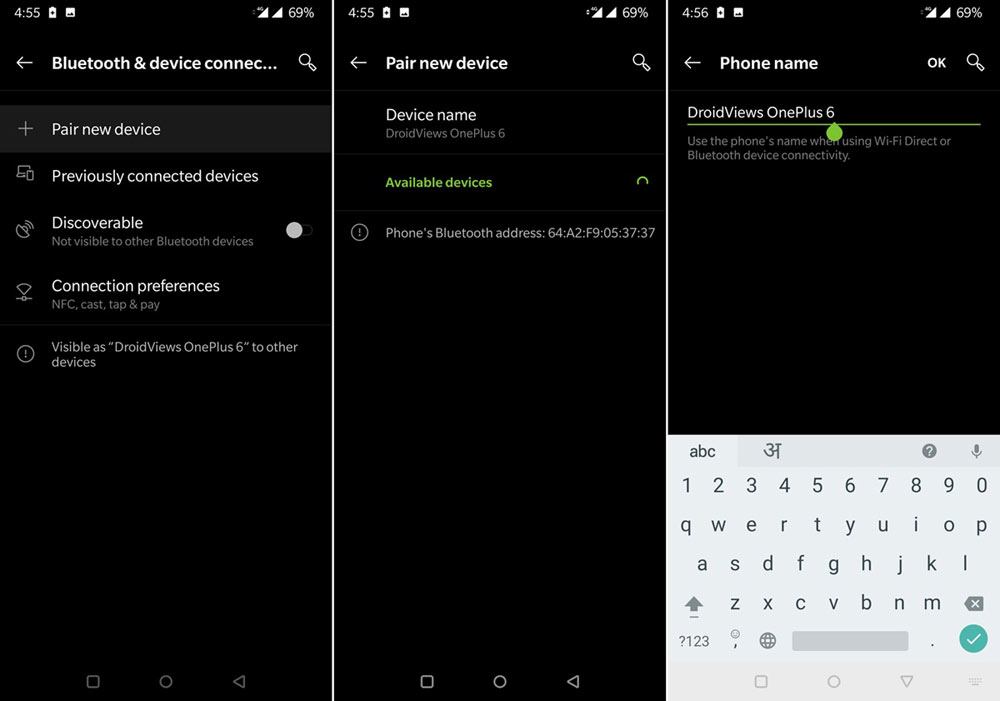 Переименовать Bluetooth на Android
Переименовать Bluetooth на Android 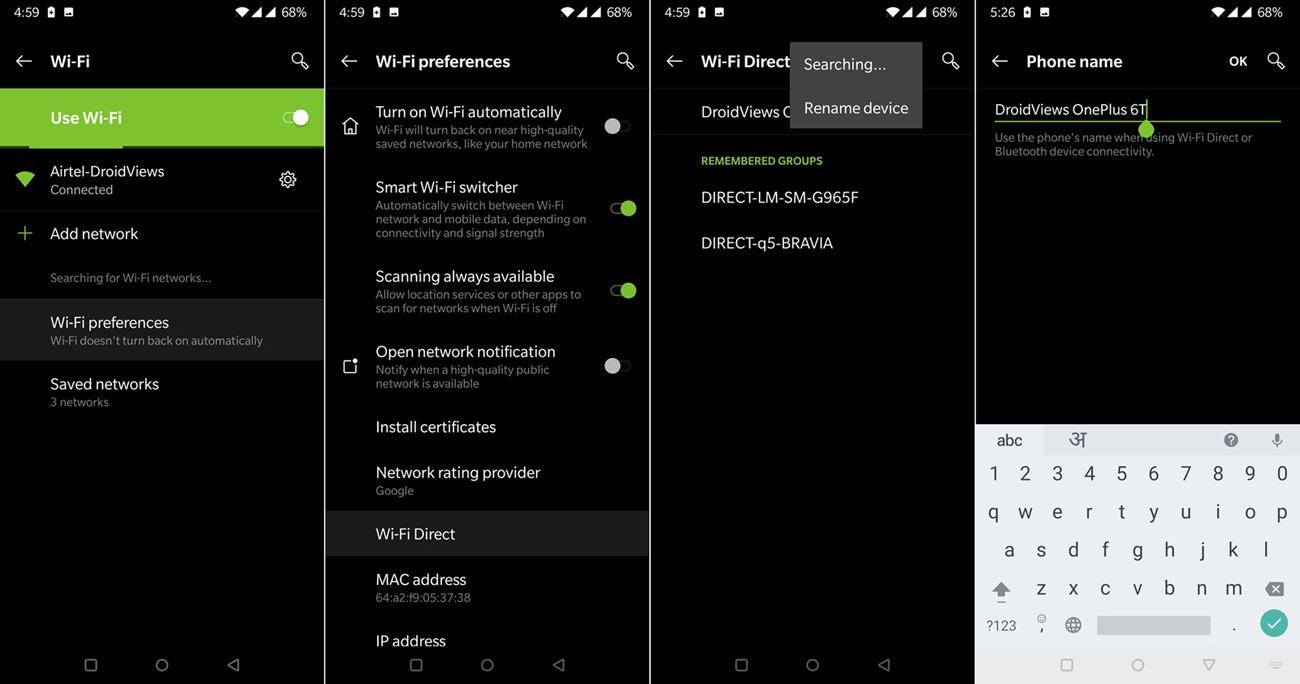 Переименовать WiFi Direct на Android
Переименовать WiFi Direct на Android